スポンサーリンク
エクセルを使っているときに妙な違和感
仕事でいつものようにエクセルを使って
データ整理をしていた時のことです🖊
※イメージです(笑)

普通にいつものように作業をしていたら
何やら違和感を感じました(;^ω^)

…何かが足りないような(;^ω^)
と思いましたが特に作業には影響なかったので
今見えている表にデータを埋めて
下にスクロールしようとしたとしたら…
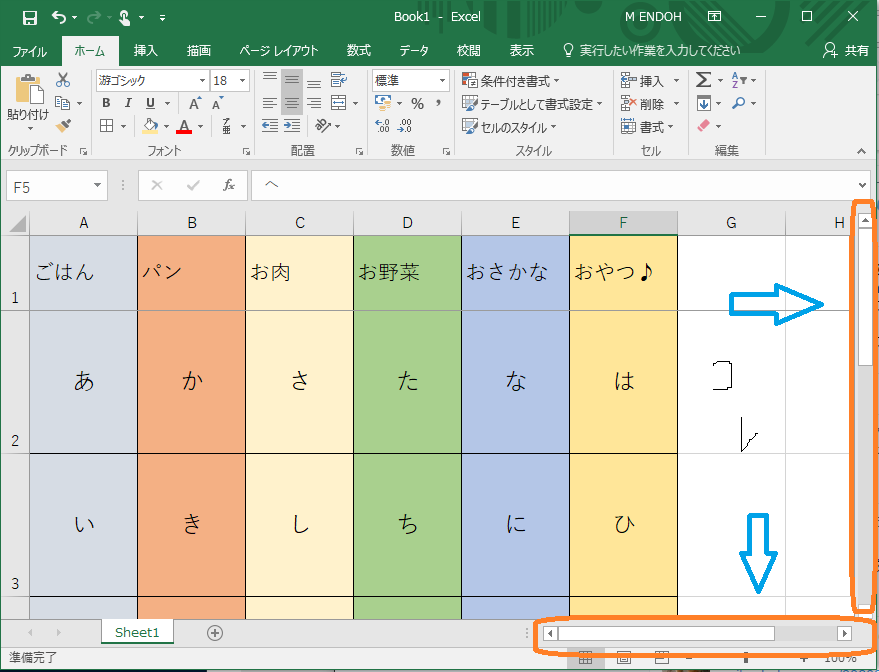
あれ、いつも普通に使ってるこの棒みたいなやつが無い…|д゚)
ってことでこの棒みたいなやつ(スクロールバー)が突然
消えちゃったときに元通り再表示する方法をご紹介します。
いつも何気なく使っていたものが急に無くなると
意外とパニックになるんですよね💦(笑)
スクロールバーを再表示させる手順
さてこのスクロールバーを再表示させたいと思うのですが
いくつかの手順を踏まなければならないので
順を追って説明していきます🍀
スクロールバー復活手順①…『ファイル』を開く

まずは図のオレンジ四角で囲ったところにある、
メニューバーいちばん左の『ファイル』を押します。
※バージョンによってある場所が違う場合も
ありますが『ファイル』というのは共通です。…のはず(笑)
スクロールバー復活手順②…『オプション』を押す

『ファイル』を開いたらこのような画面が出てくるので
次は『オプション』を押します。
スクロールバー復活手順③…『詳細設定』を押す

『オプション』画面を開いたら次は
『詳細設定』を探してポチッと押します。
ここにはちゃんとスクロールバーあるんですね(*'ω'*)笑
再表示まであと少し♪
スクロールバー復活手順④…チェックを入れる

『詳細設定』画面に切り替わったら
真ん中くらいまでスクロールすると
『水平スクロールバーを表示する』
『垂直スクロールバーを表示する』
という項目が出てきます。
それぞれ左のチェックボックス(☑←こんなやつ)を
確認するとチェックが入っていないと思うので
それぞれチェックを入れてあげます。
スクロールバー復活手順⑤…『OK』を押す

2つのチェックボックスにチェックを入れたら
変更を反映させるために
右下の『OK』ボタンを押します。
これで完了です♪
さっそく閉じてスクロールバーが再表示されているか
確認してみましょう♪
スポンサーリンク
再表示されていましたか?
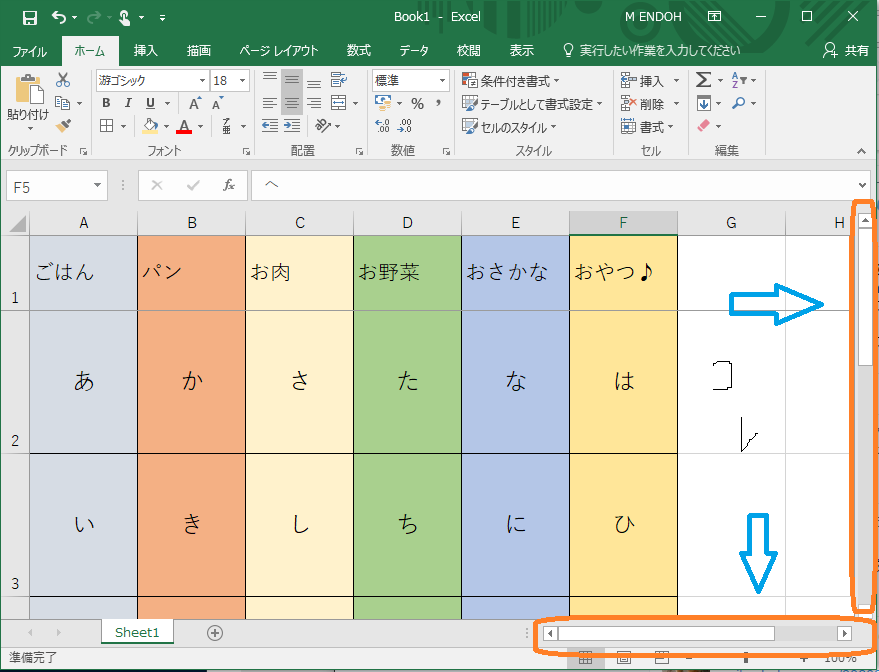
オプション画面を閉じて
このようにスクロールバーが再表示されていたら成功です(^^♪
お疲れさまでした!
まとめ
今回はエクセル上のスクロールバーが隠れてしまったときに
再表示させる方法とその手順についてご紹介しました。
OSの違いやエクセル自体のバージョンによって細かな違いはありますが
①ファイル⇒②オプション⇒③詳細設定⇒④チェック⇒⑤OKを押す
という手順は基本同じです🍀
エクセルを操作していると急に思わぬことが起きてしまうことも
あると思いますが必ず解決方法はあるので
落ち着いて対応しましょう♪
ありがとうございました。
[amazonjs asin="4797388706" locale="JP" title="Excel 最強の教科書完全版――すぐに使えて、一生役立つ「成果を生み出す」超エクセル仕事術"]



